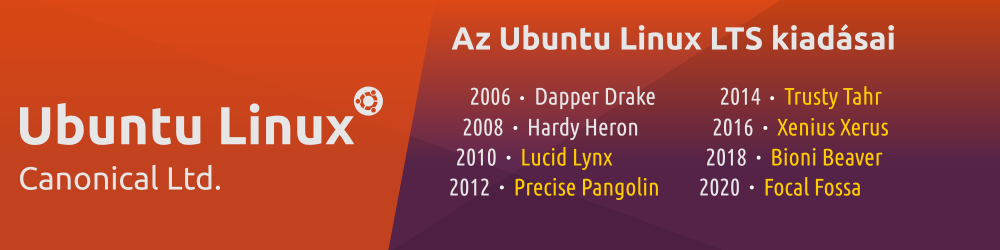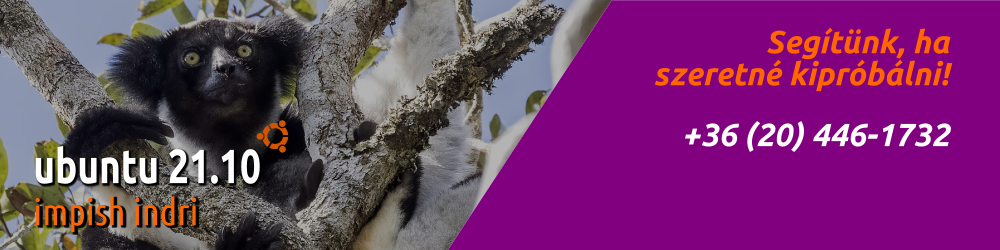Friss hírek
Xubuntu 32 bit Itt a harmadik frissítés Szkript alapú hangolás DualBoot rendszerek Nyugdíjazzák a Gorillát! Továbbfejlesztett Inkscape Ismét Madagaszkár Az Inkscape renoválása Korábbi híreinkAjánlások
Ubuntu.COM Ubuntu.HU Gnome.ORG LibreOffice.COM Inkscape.ORG Krita.ORGHíroldalak
omg! ubuntu! FOSS Linux It's FOSS Debug Point Full Circle Magazine (EN) Full Circle Magazine (HU) TecMint MakeTech Easier Linux Capable Hasznos cikkekEgyéb oldalak
Ubuntu Releases Ubuntu Releases (NIIF) DistroWatch Linux Config Linux JourneyHasznált gépek
Computer Imperium Furbify JebetoOnline kapcsolat
KonzultációTovábbfejlesztett Inkscape
Készült: 2021. május 30.
2021. május 24-e kellemesen érintette az ingyenes vektorgrafikát használó közösség tagjait az Inkscape.ORG dobása. Ugyanis ezen a napot tették közé az Inkscape vektorgrafikus programjuk legújabb 1.1 verzióját. Ebben a kiadásban koránt sem csak ráncfelvarrásról van szó, hiszen több területen is komoly előrelépés található a programban
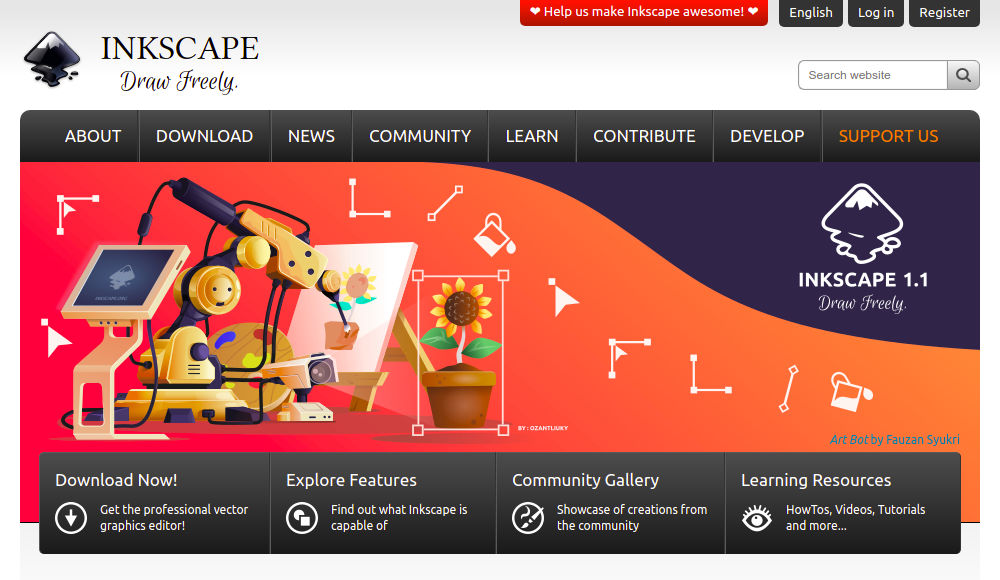
A megújult Inkscape 1.1 weboldala
Pár gondolat a vektorgrafikáról
Ha számodra még nem mond semmit az Inkscape neve, akkor valószínűleg még nem nagyon használtál vektorgrafikus programot. A vektorgrafika (a pixelgrafikával, vagy rasztergrafikával ellentétben) olyan grafikai alkotások létrehozására alkalmas, amely szabadon skálázható (nagyítás és kicsinyítés) anélkül, hogy torzulások keletkeznének a képen. A pixelgrafikus világban a GIMP és a Krita képviseli az ingyenes, ráadásul crossplatform-os (Windows, MacOS, Linux) alkalmazásokat, de ezekben jellemzően egy fix felbontás mellett hozzák létre az alkotók termékeiket. Az Inkscape programban ezzel ellentétben bármikor szabadon és minőségromlás nélkül módosíthatjuk alkotásaink méretét, legyen szó kicsinyítésről, vagy akár nagyításról.
De lássuk mit hozott az 1.1
Már az induláskor szembetűnő a változás, ugyanis egy gazdag szolgáltatás csomaggal rendelkező Üdvözlő képernyővel találkozunk a program indító ikonjára való kattintást követően. A Gyors beállítás és az Ideje rajzolni fülek mellett maradt hely az Inkscape támogatására való felhívásnak is. Itt jegyzem meg, hogy a szabad felhasználású programok nem létezhetnének a jó szándékú támogatások nélkül. Jómagam is több programot támogatok évente pár ezer forinttal, ami az Inkscape esetén 10€ szokott lenni. Ez ugyan nem nagy összeg, de sok hasonló támogató esetén komoly lehetőséget biztosít a fejlesztői háttér finanszírozásának működtethetőségében. (Ha te is rendszeresen használod az Inkscape programot kérlek fontold meg, hogy belépsz-e a támogatók sorába!)
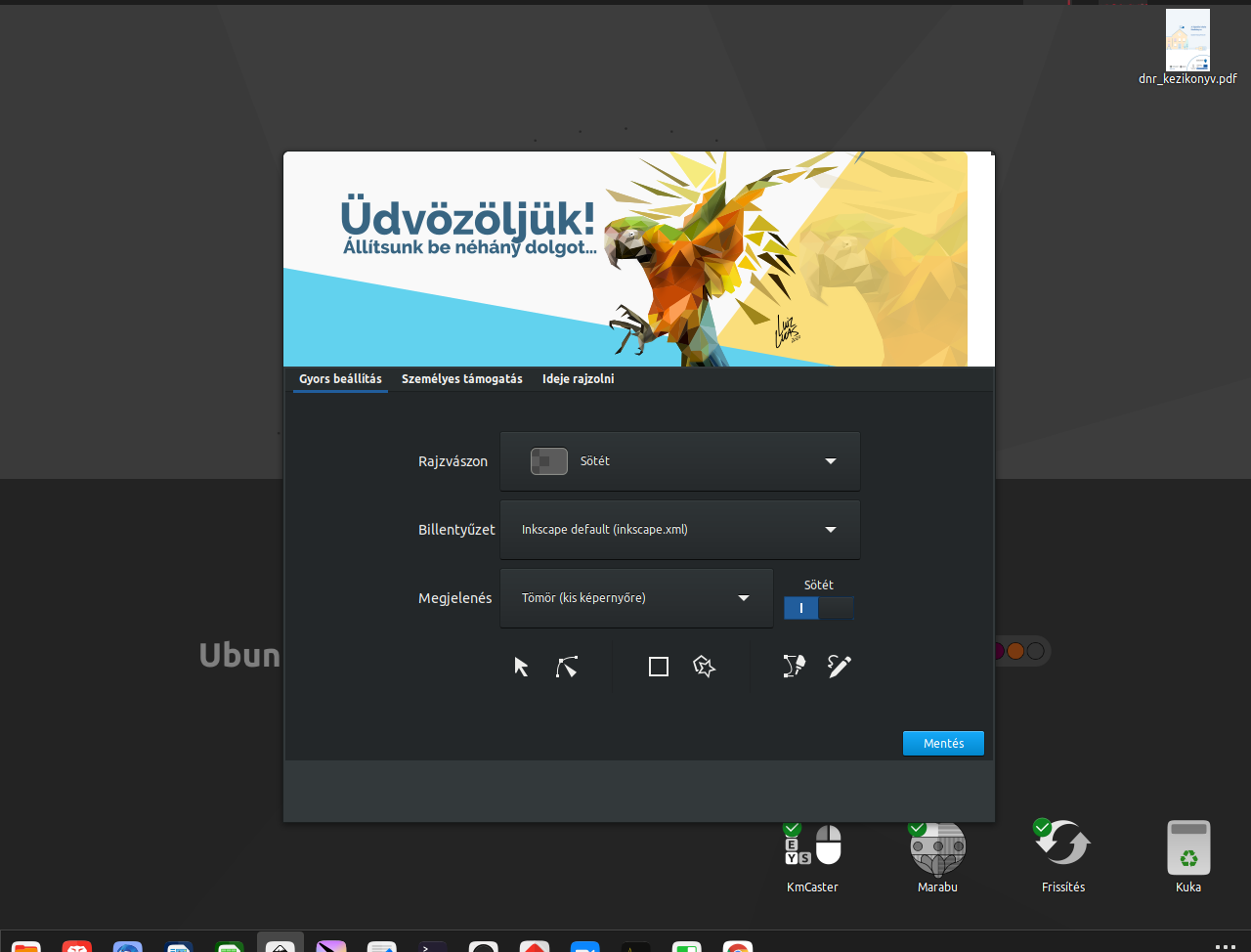
Inskcape 1.1 Üdvözlő képernyője
Gyors beállítás
Ebben a részben több olyan lehetőséget is kiemeltek a fejlesztők, amelyek a program „Beállítások” szolgáltatásában is elérhetőek. Ezen túlmenően beépítésre kerültek olyan funkciók, amelyekre korábban csak némi „hekkelés” útján volt lehetőség (lásd ezzel kapcsolatos korábbi cikkeimet és videóimat)! A Rajzvászon beállításánál örömmel vettem a Sötét lehetőséget, amelyet régebben csak sok kattintást követően volt lehetőség.
A Billentyűzet beállítása is bizonyára fontos lehet azok számára, akik korábban más hasonló programokat használtak, de számomra a Megjelenés gyors beállításának elérhetősége jelentett kellemes meglepetést. Itt nem csak az ikonok megjelenését, hanem a teljes környezet sötét, vagy világos beállítását is azonnal rendezhetjük. A Tömör (kis képernyőre) opció egyetlen kattintással megoldotta korábbi témabeállítási problémáimat.
Ideje rajzolni
Az a panel (fül) is több lehetőség közüli választást biztosít még a gyakorlott felhasználók számára is, nem is beszélve a kezdő grafikusokról. A főbb területek (nyomtatás, képernyő, videó és közösségi) kínálatai alapján bárki azonnal úgy indíthatja az Inkscape programot, hogy mentesül a munkaterület sok kattintást igénylő procedúrájától. Számomra külön kellemes meglepetés volt a "Közösségi csoport" kínálata. Remélem a későbbi frissítések során ez itt elérhető beállítások is frissülni fognak. (Sajnos az egyes közösségi médiumok elég sűrűn váltogatják grafikus elemeik méretét!)
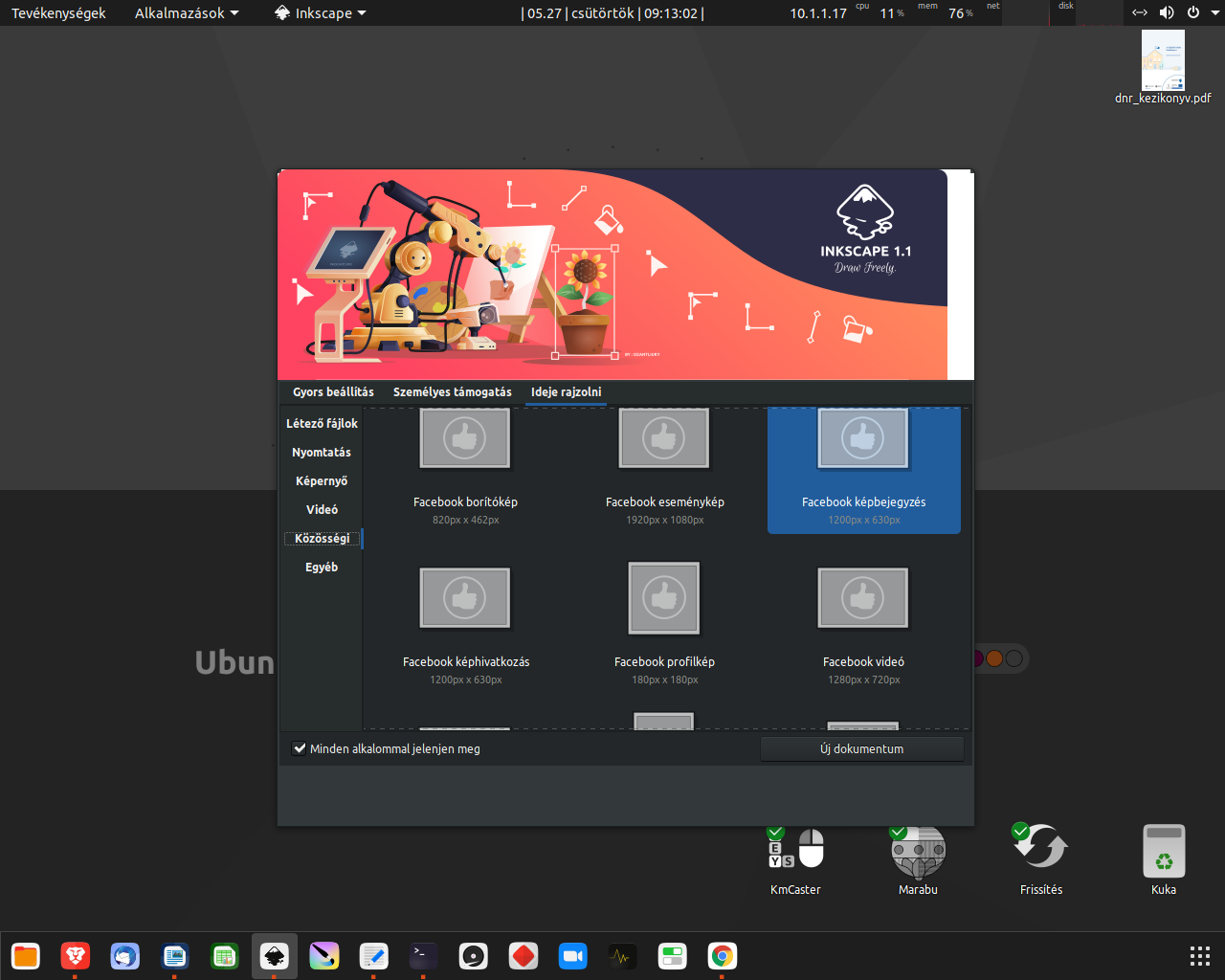
Közösségi oldalak képméretei
Az "Egyéb csoportba" befértek a különféle grafikus operációs rendszerek által alkalmazott ikonok legelterjedtebb méretei is. Bár a Gnome kezelőfelület skálázható ikonjainak 256x256 pixeles mérete sajnos kimaradt az azonnal kiválasztható lehetőségek közül. (Sebaj majd megnézzük, miként lehet pótolni ez az apró hiányosságot!?)
Az Üdvözlő képernyőt egyébként hasonlóan más programokhoz, amennyiben útban van ki is kapcsolhatjuk. Ugyan első blikkre még nem találtam meg, hogy hol lehet visszakapcsolni, de gondolom erre is van lehetőség.
Az új Inkscape kezelőfelülete
Első ránézésre sok változás nem látható. Bár ember legyen a talpán aki a sok száz szolgáltatás között azonnal eligazodik. Én sok-sok éve használom már az Inkscape programot, talán azt mondhatom gyakorlott alkalmazó vagyok, de néha nekem is keresgetnem kell egy-egy szolgáltatást, amit nem használok túl gyakran. Ebben segít egy új szolgáltatás a parancspaletta, amelyet a kérdőjel (?) lenyomására tudunk előhívni. Ebben szöveges minta megadása segítségével gyorsan eligazodhatunk a lehetőségek között.
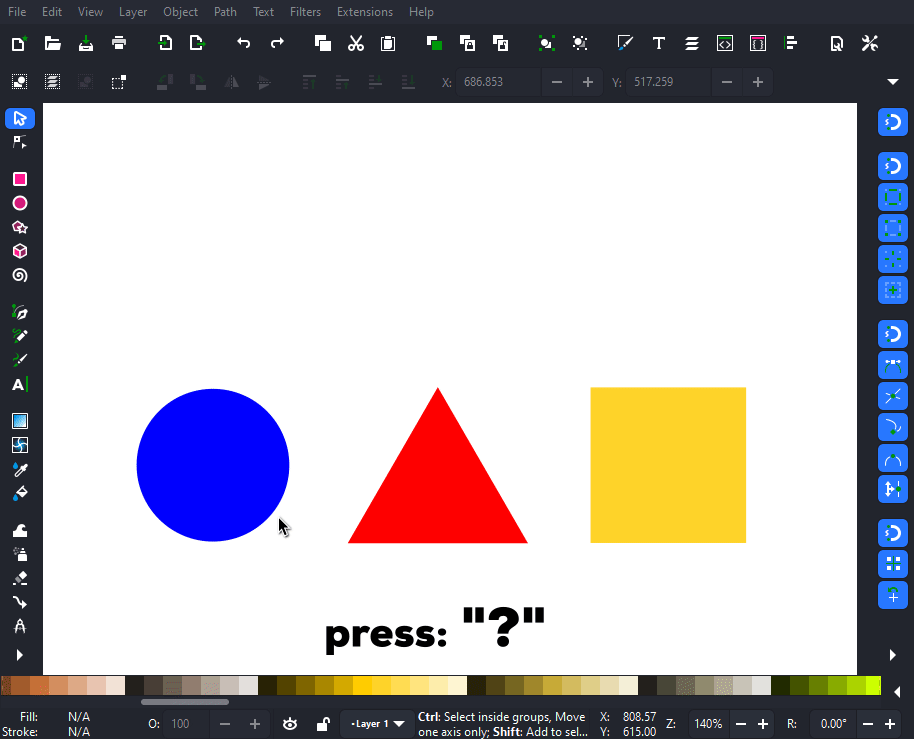
Parancspaletta
A vektorgrafikus programok, így az Inkscape is egy szöveges állományt hoznak létre, amelynek értelmezéséhez és megjelenítéséhez szükség van egy kis „logikára”. Nagy előny, hogy a webböngészők világában mára már alapértelmezett grafikus formátum az SVG, amely nem csak szabványos, de hatékonyan előállítható programokból is. Hasonlóan hatékony formátum a PNG formátum is, amely a torzítás mentes tömörítés mellett még az átlátszóság fogalmát is képes kezelni. Ennek ellenére ez a formátum mind a mai napig ismeretlen még a széles felhasználói táborral rendelkező közösségi oldalaknak is (Facebook, Pinterest, …). Ez nagy baj, mert az Inkscape ezt a két grafikus formátumot majdnem, hogy egymás kiegészítőjeként kezelte. Az exportálás során kapott PNG formátumú képek további Internetes felhasználása során azonban jobb esetben is legalább egy PNG => JPG átalakításra szükség volt.
Ez azonban már a múlté, ugyanis a fejlesztők nagy változásokat tettek az exportálás szolgáltatása mögé. Az eddigi PNG formátum mellet immár támogatott a JPG, a TIFF és az egyre jobban terjedő WEBP formátum is. Arról nem is beszélve, hogy a szolgáltatás paneljén is jelentős változásokat léptettek életbe az exportálás minőségének sokkal hatékonyabb hangolhatósága érdekében.
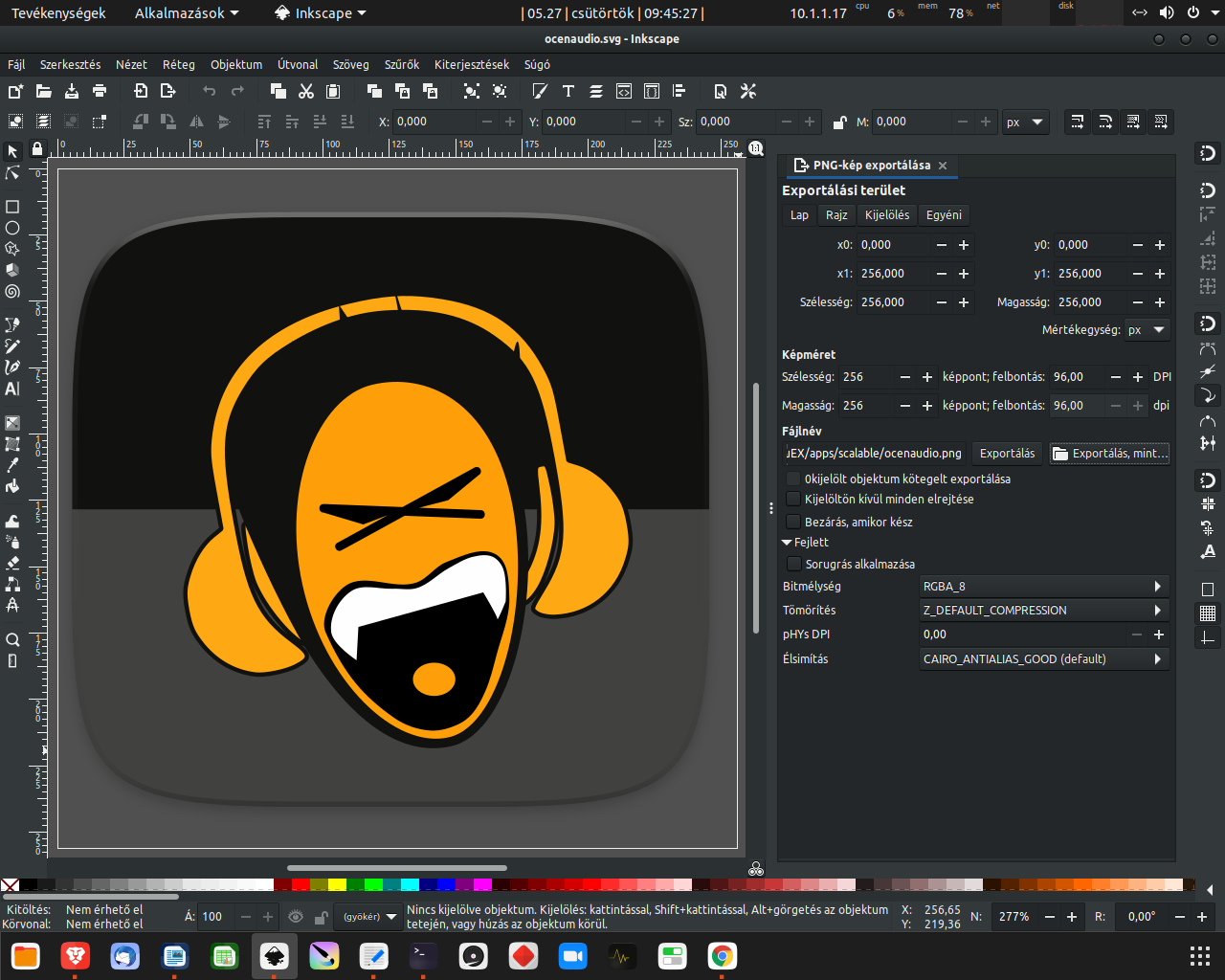
Kép exportálása
Teljesen megújult dokkolórendszer
Az Inkscape mindig is híres volt a széles szolgáltatási palettájáról. A szolgáltatások beállításához más programokhoz hasonlóan ez is úgynevezett dokkolható párbeszédpaneleket használ. Azonban a sok egyszerre nyitva tartott panel gyakran problémákat okozhatott a kezelő számára. Ennek a problémának a kezelésére a fejlesztők teljesen újratervezték az új Inkscape dokkoló-rendszerét. Az eddigi egyoldalas dokkolhatóságot immár leváltja a kétoldalas dokkolás lehetősége. Így szabadon variálhatjuk az egyes szolgáltatások párbeszédpaneleinek megjelenését. Ez a lehetőség a mai nagyon széles képernyők esetén kifejezetten hatékony munkavégzést tesz lehetővé.

Az Inkscape 1.1 teljesen megújult dokkolórendszere
Kontúrátfedés mód
Számomra is gyakran jelentett problémát, hogy színes megjelenés mellett szükségem lett volna egy határolóvonalas megjelenítésre is. Ezt eddig egyetlen képen nem lehetett megjeleníteni. Vagy az egyik, vagy a másik módon láthattuk eddig az éppen készülő alkotást. Ez innentől kezdve már nem lesz probléma, ugyanis a kontúrátfedés mód éppen ezt teszi lehetővé.
KépMegújult beállítások panel
A Beállítások panel bal-felső sarkában elhelyezett kereső mező hatékony segítséget jelent azok számára, akik nehezen tudják megjegyezni az egyes beállítások pontos elhelyezkedését. De azok számára is jó eszköz a keresés, akik még csak most kezdik el használni az Inkscape programot.
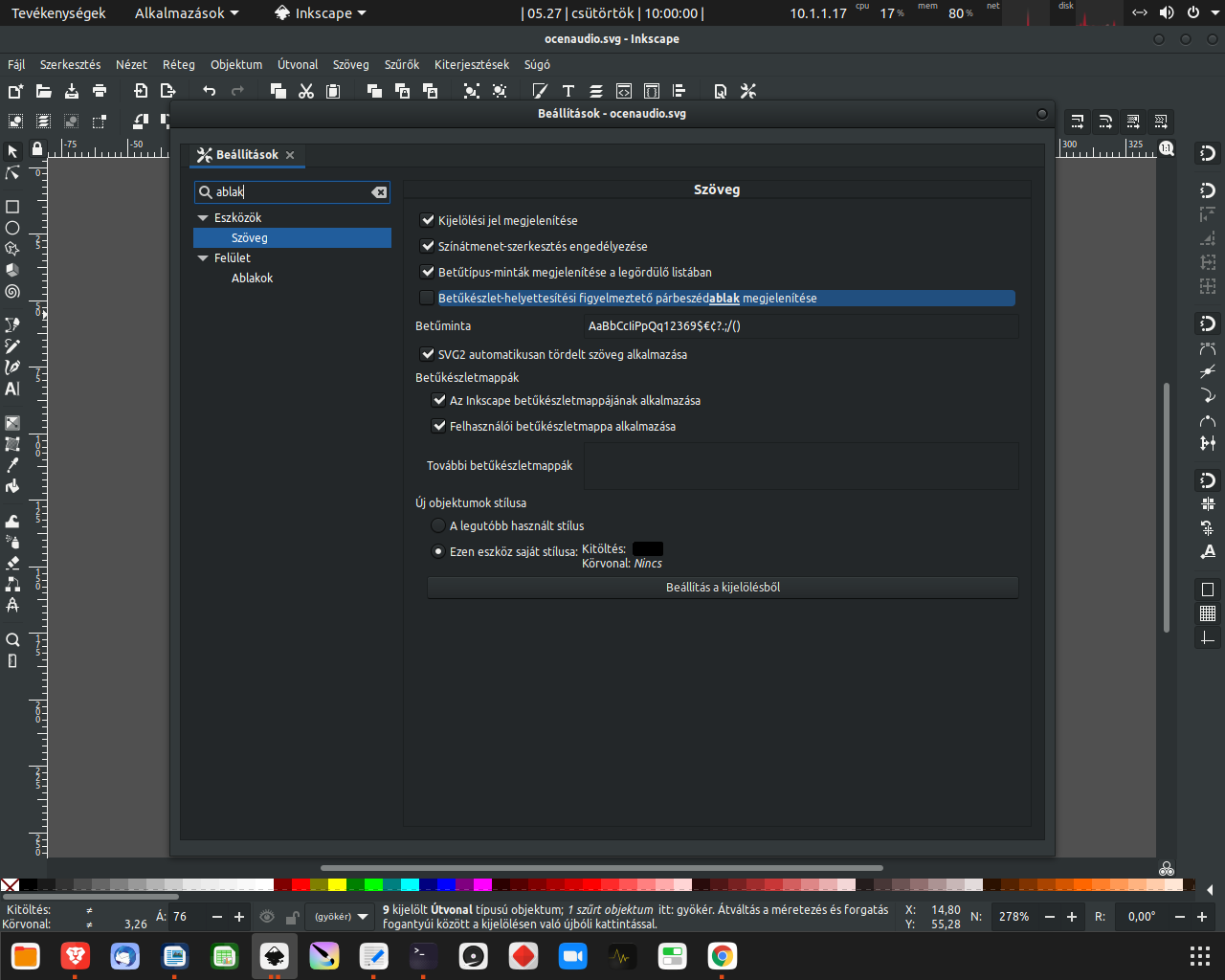
Keresőmező a Beállítások panelen
Újragondolt beillesztés szolgáltatás
A vágólap tartalmának beillesztése is új funkcióval bővült. Eddig minden beillesztés során a legfelsőbb szintre kerültek az új grafikai elemek. Ettől kezdve azonban a kiválasztott objektum és a fölötte lévő objektumok közé kerülnek elhelyezés az beillesztett új objektumok.
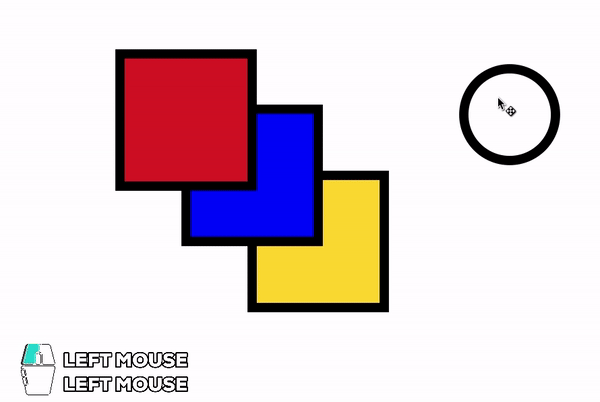
Az Inkscape 1.1 megújyított beillesztés szolgáltatása
Ebből a kis ismertetőből is látszik, hogy az új 1.1-es Inkscape valóban nem csak egy kis ráncfelvarrást kapott, hanem valóban megújult a korábbi 1.0.2-es verzióhoz képest. A további részletes ismertetés megtekinthető az alábbi gombra kattintva.

A szerző (falcon)
1987 óta vagyok informatikus. 17 évig tanítottam alkalmazott informatikát. 2009 óta használok több gépen is különféle Ubuntu Linux operációs rendszert. Ezt az oldalt szórakozásból, a kezdő Ubuntu használók támogatása érdekében gondozom.
Ha segítségre van szükséged, keress nyugodtan (e-mail, Facebook)!